Jedwali la yaliyomo
Je, ungependa kutengeneza orodha ya data yako ndani ya kisanduku katika Excel? Uko mahali pazuri! Hapa katika somo hili, tutakuonyesha mbinu 3 za kipekee za kutengeneza orodha katika kisanduku.
Pakua Kitabu cha Mazoezi cha Mazoezi
Unaweza kupakua kiolezo cha Excel bila malipo kutoka hapa. na ujizoeze mwenyewe.
Tengeneza Orodha ndani ya Cell.xlsx
Njia 3 za Kutengeneza Orodha ndani ya Seli katika Excel
Hebu tujulishwe kwenye mkusanyiko wetu wa data kwanza. Seti ifuatayo ya data inawakilisha filamu 5 zilizoteuliwa katika kitengo cha Picha Bora cha Tuzo la Oscar 2022.
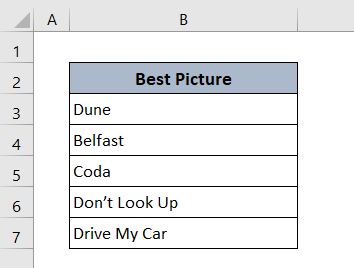
Njia ya 1: Tengeneza Orodha Kunjuzi katika Seli katika Excel
Orodha ya kunjuzi ni rahisi sana kwa mtumiaji kwa sababu inasaidia kuchagua kipengee mahususi kwa kubofya kutoka kwenye orodha. Kwa hivyo huhitaji kuunda mgawanyo wa mstari kwenye kisanduku.
- Ili kutengeneza orodha ya kunjuzi kwanza nimeorodhesha majina ya filamu kwenye laha nyingine mpya iitwayo 3>'Orodhesha' .
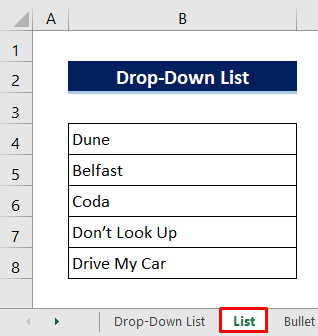
- Kisha nenda kwenye laha kuu unapotaka kutengeneza kunjuzi
- Bofya kiini kiini ambapo unataka kuweka orodha ya .
- Baadaye, bofya kama ifuatavyo:
Data > Zana za Data > Uthibitishaji wa Data > Uthibitishaji wa Data
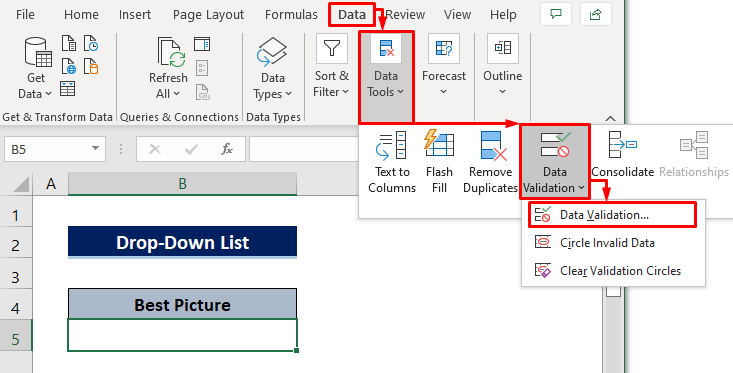
- Hivi karibuni baada ya Uthibitishaji wa Data kisanduku kidadisi kitafunguka.
- Unda Kuweka sehemu, chagua Orodha kutoka Ruhusu
- Baada ya hapo bonyeza Funguaikoni kutoka kwa kisanduku cha Chanzo kisha kisanduku kingine cha mazungumzo kitatokea ili kuchagua masafa.
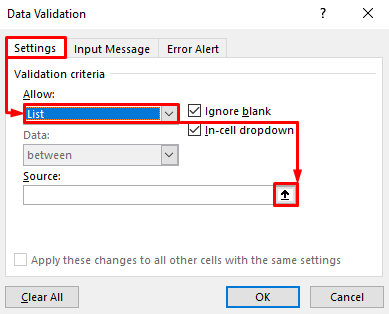
- Kwa wakati huu, nenda tu kwenye Orodha laha na uchague masafa ya data kwa kuiburuta na kipanya chako. Mstatili wa d ancing utaangazia uteuzi wako.
- Mwishowe, gonga tu Ingiza
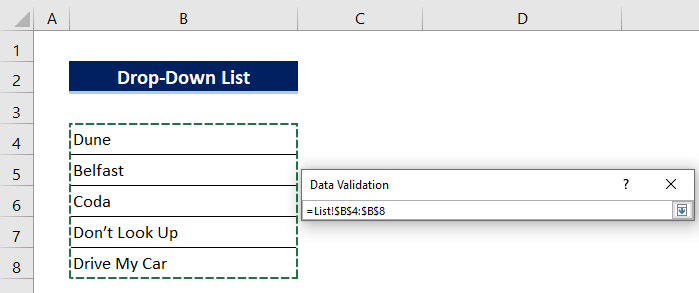
- Hakuna cha kufanya hapa, bonyeza tu Sawa .
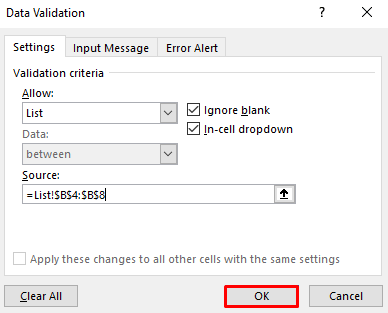
Kisha utaona ikoni ya kunjuzi kwenye upande wa kulia wa kisanduku.
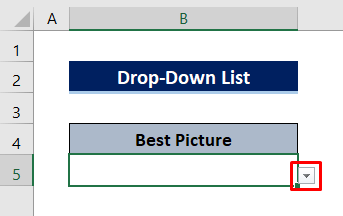
Ukibofya hapo, itaonyesha vipengee vyote vilivyochaguliwa kama Orodha. Chagua kipengee kisha kisanduku kitaonyesha kipengee hicho pekee.
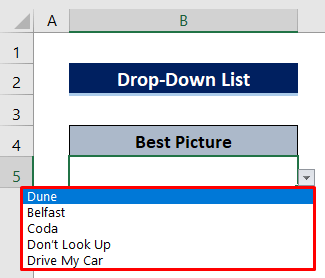
Nimechagua Dune .
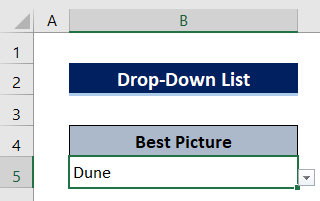
Visomo Sawa
- Kuunda Orodha ya Barua katika Excel (Mbinu 2)
- Jinsi ya Kutengeneza Orodha ya Kialfabeti katika Excel (Njia 3)
- Tengeneza Orodha Iliyotenganishwa na Koma katika Excel (Njia 5)
Njia ya 2: Unda Risasi Au Orodha ya Nambari ndani ya Kisanduku katika Excel
Sasa tutajifunza jinsi ya kutengeneza Orodha ya Vitone au Orodha ya nambari ndani ya kisanduku katika Excel. Kwa hivyo itabidi tutenganishe mstari kwa njia hii.
- Bofya mara mbili kisanduku unachotaka kuunda orodha.
- Kisha ubofye kama ifuatavyo: Ingiza > Alama > Alama
Hivi karibuni utapata kisanduku kidadisi ambacho kitakuonyesha alama nyingi.
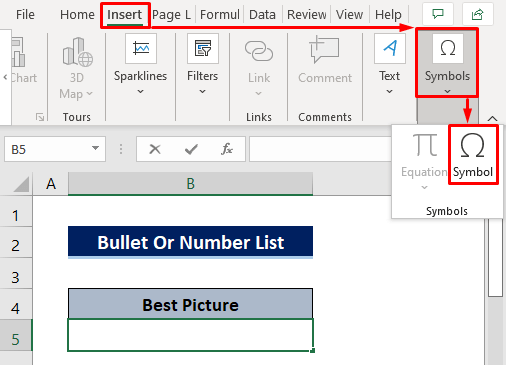
- Sasa hivi punde tu. chagua Bullet alama kutoka kwenye chati au unaweza kuandika Msimbo wa herufi katika kisanduku cha utafutaji kama inavyoonyeshwa kwenye picha hapa chini na itakupeleka kwa mhusika moja kwa moja.
- Kisha bonyeza tu Ingiza .
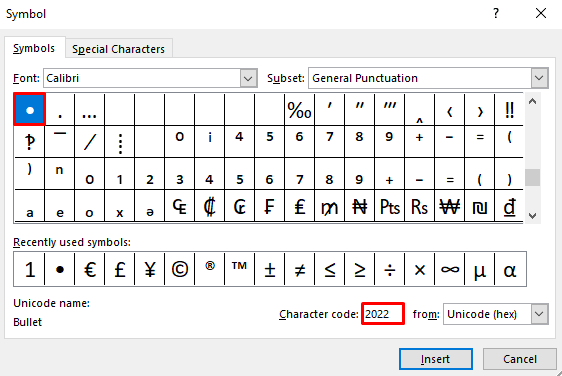
- Ikiwa unataka kutengeneza orodha kwa nambari chagua tu Nambari herufi. kutoka kwa chati.
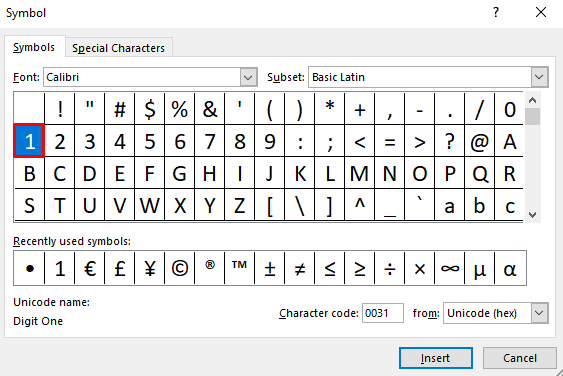
Sasa Kitone herufi imeingizwa kwa mafanikio.
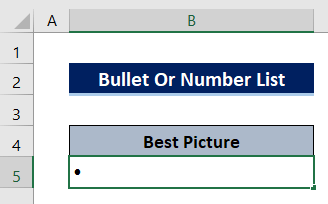
- Baada ya hapo, charaza jina la kipengee au unaweza kunakili kutoka laha au programu nyingine.
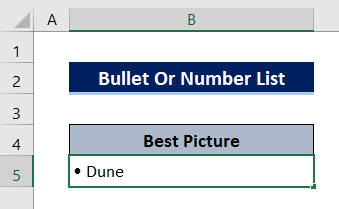
- Baadaye, ili kuvunja bonyeza kwa mstari Alt+Enter kwenye kibodi yako.
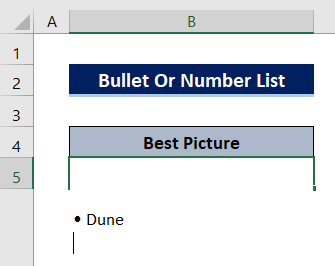
- Sasa ili kuweka Bullet herufi tena, unaweza kuiingiza kama hatua za awali au unaweza kunakili tu kutoka kwa mstari uliotangulia kwenye kisanduku.
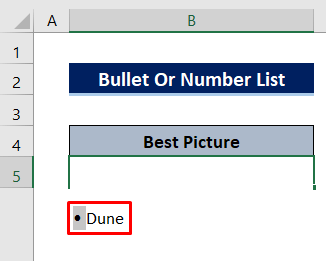
- Charaza tena au nakili jina la kipengee kingine na endelea na hatua hizi hadi mwisho wa orodha yako.
- Kisha bonyeza tu Ingiza
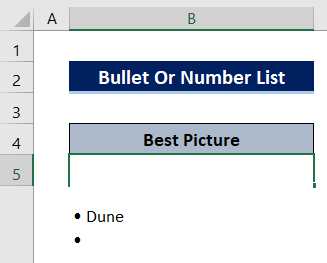
- Mwishowe , weka kishale kwenye safu mlalo majina' ukingo wa chini o f kisanduku basi bofya mara mbili kipanya chako na safu mlalo itapanuka kiotomatiki ili kutoshea kisanduku.
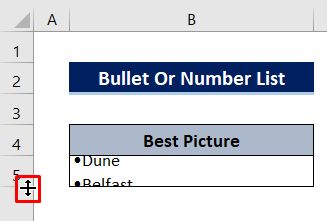
Orodha ya jumla ni sasa. imewekwa katika Kiini B5 chenye Kitone bambo.
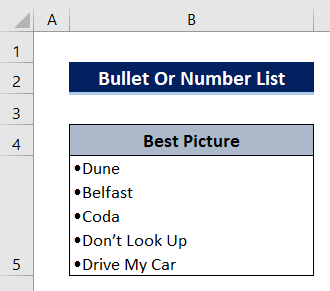
Njia ya 3: Bandika Orodha kwenye Kisanduku kutoka kwa Programu Nyingine katika Excel
Badala ya kuandika majina kwa mikono tena na tena unaweza kunakili orodha kutoka kwa programu nyingine kama- MS Word,Hati ya Maandishi, Daftari, Ukurasa wa Wavuti, N.k .
Angalia picha ifuatayo, nimetengeneza orodha ya vitone ya filamu hizo katika MS Word .
- Kwanza, nakili orodha kwa kutumia Ctrl+C amri kwenye kibodi yako.
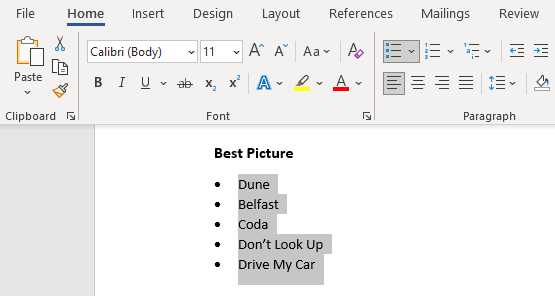
- Kisha bofya mara mbili kisanduku unapotaka kunakili orodha.
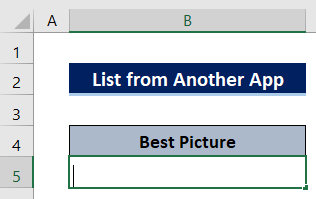
- Na kisha nakili orodha kwa urahisi kwa kutumia Ctrl+ V amri kwenye kibodi yako na ubonyeze Enter
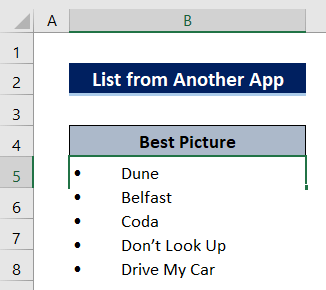
- Mwisho, itabidi double-- bofya kipanya chako kwenye majina ya safu mlalo' ukingo wa chini ya seli ili kupanua kisanduku.
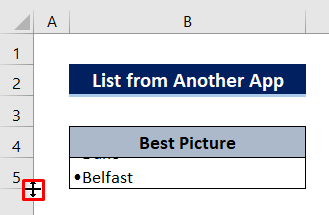
Na sasa orodha katika kisanduku. seli iko tayari.
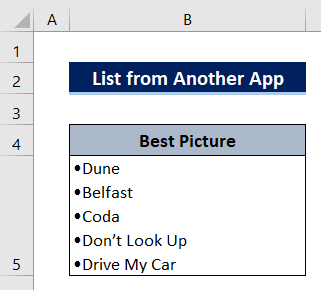
Hitimisho
Natumai taratibu zilizoelezwa hapo juu zitakuwa nzuri vya kutosha kutengeneza orodha ndani ya seli. katika Excel. Jisikie huru kuuliza swali lolote katika sehemu ya maoni na tafadhali nipe maoni.

